Win11 22H2怎么启用桌面贴纸Desktop Stickers?
Win11系统新增加了很多的功能,但是在默认情况中可能是隐藏的,例如Desktop Stickers,有些用户想要开启该功能,但是又不知道应该怎么操作,针对这一问题,本篇带来了详细的开启教程,分享给大家,感兴趣的用户继续看下去吧。
Win11 22H2怎么启用桌面贴纸Desktop Stickers?
1、按击 Win+R 组合键,并输入“regedit”进入注册表。
2、将以下路径复制并粘贴到注册表编辑器的地址栏中:HKEY_LOCAL_MACHINE\SOFTWARE\Microsoft\PolicyManager\current\device。
3、右键单击 device 目录并选择新建 > 项(key)。
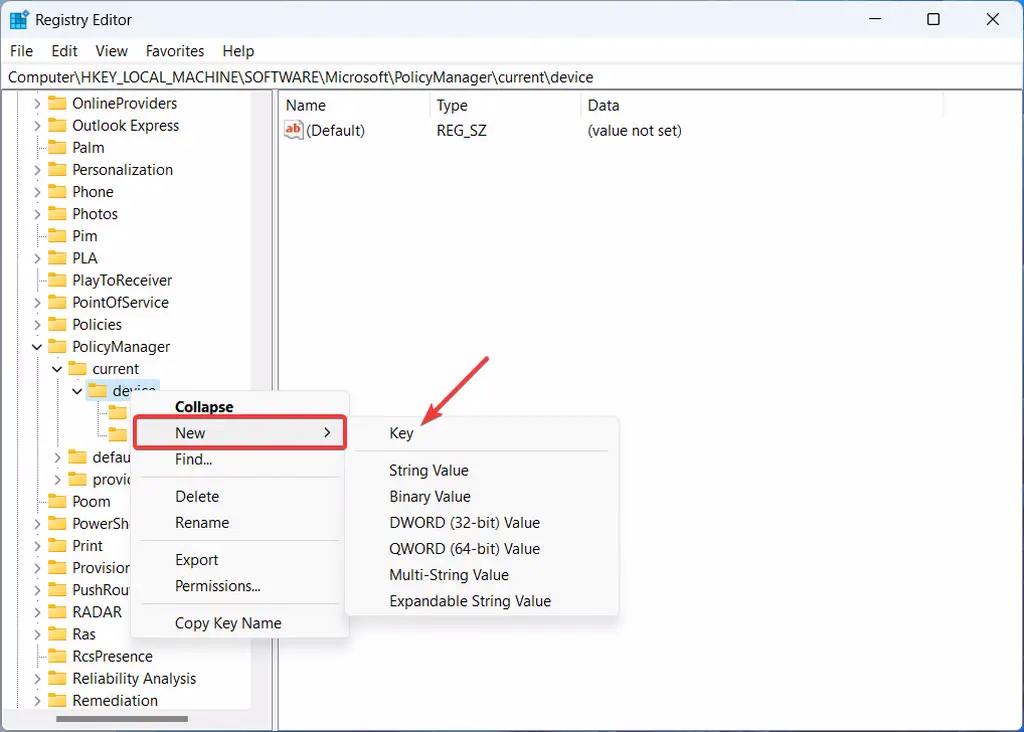
4、重命名这个项为“Stickers”。
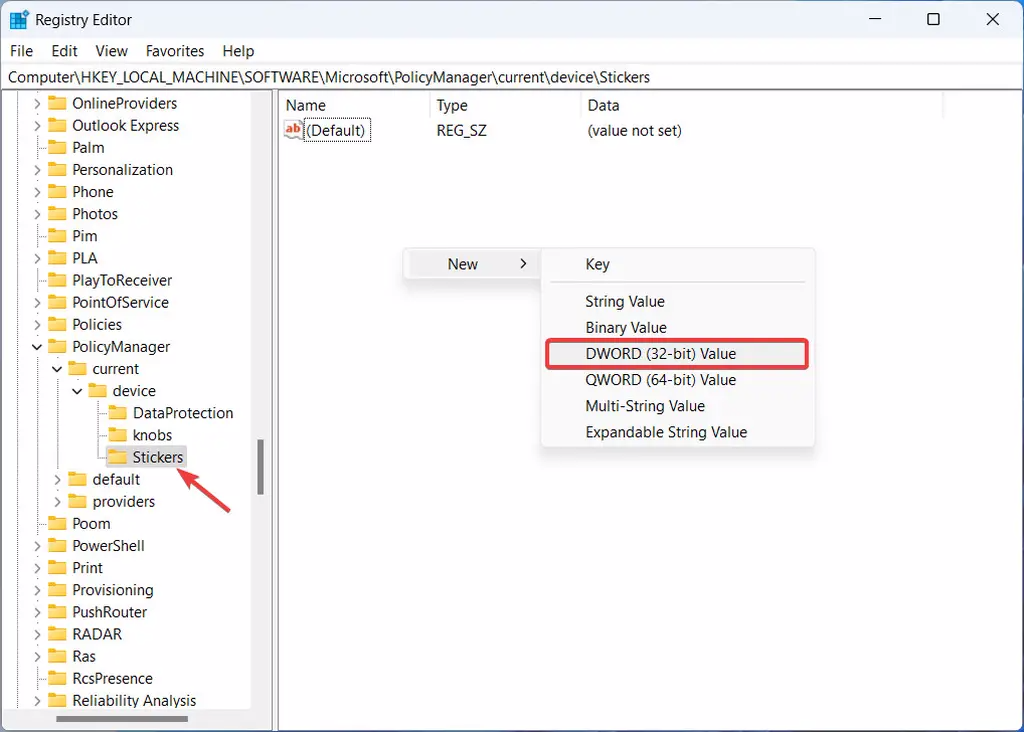
5、右键注册表右侧的空白区域,选择新建 > DWORD (32 位) 值。
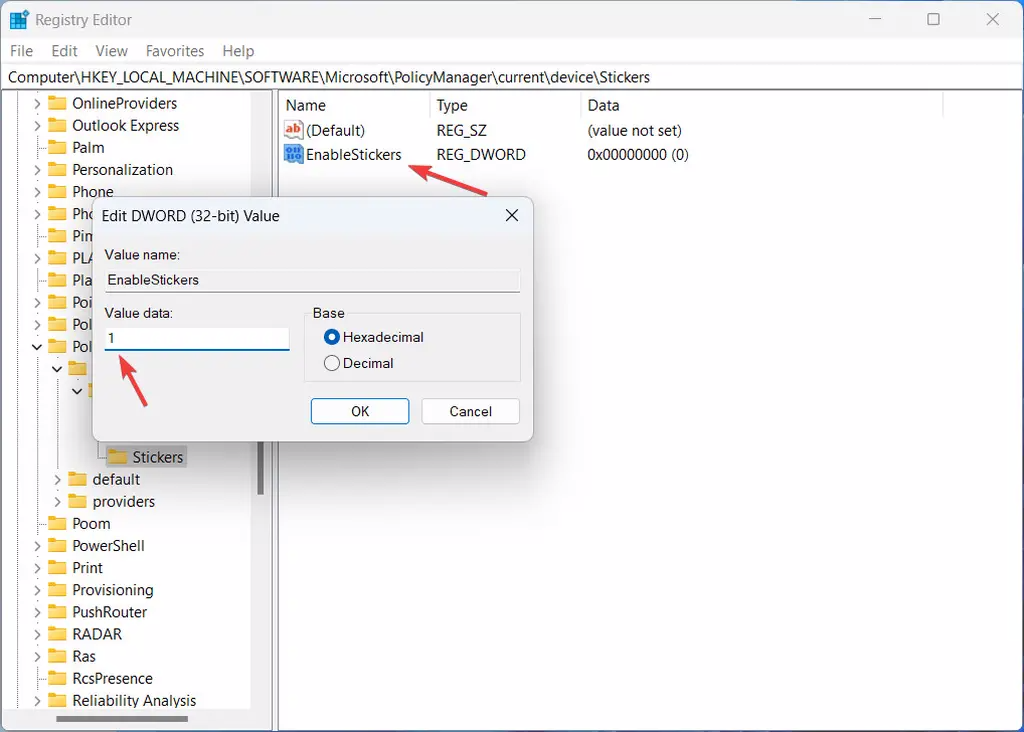
6、将其重命名为“EnableStickers”。
7、打开“EnableStickers”值,然后将数值数据更改为“1”,点击 OK 保存更改。
8、重启电脑。
如何添加、编辑和删除 Desktop Stickers?
1、在桌面任意空白位置右键,然后选择“Add or edit stickers”。
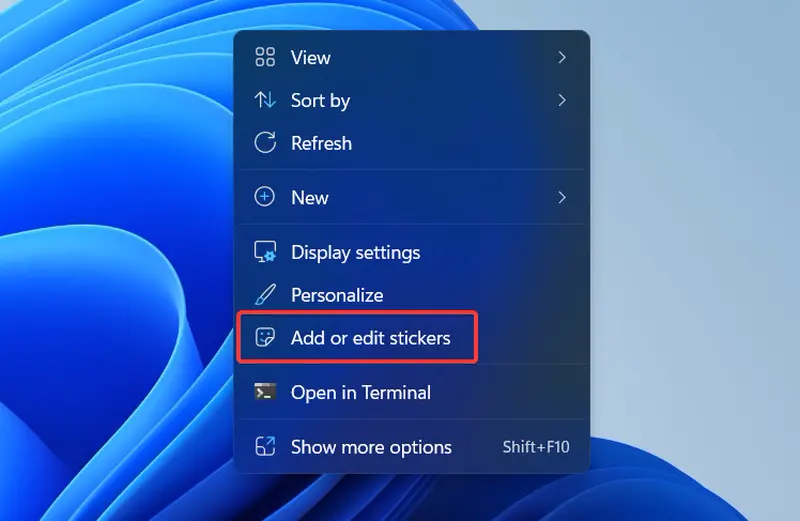
或者还有一种打开方式:使用 Win + I,转到个性化 > 背景,然后单击添加贴纸。
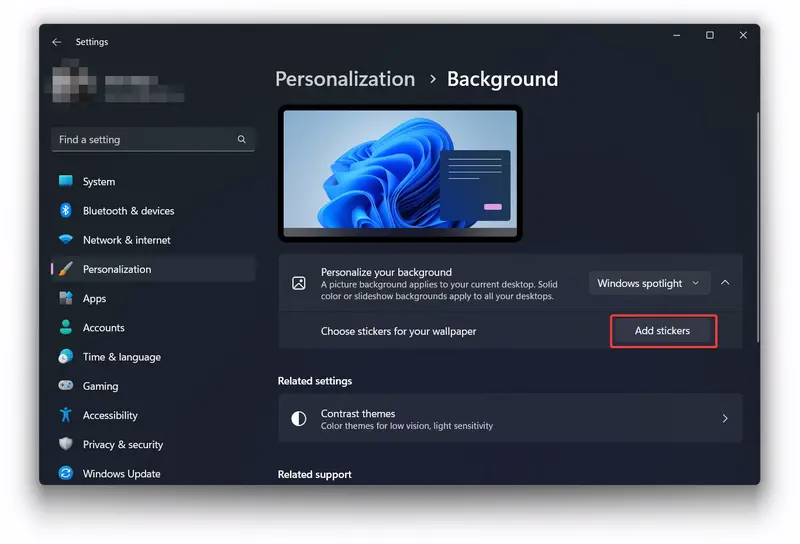
2、Windows 11 就会打开 Stickers 编辑器,用户可以滚动查看支持的贴纸,或者使用关键词来搜索。
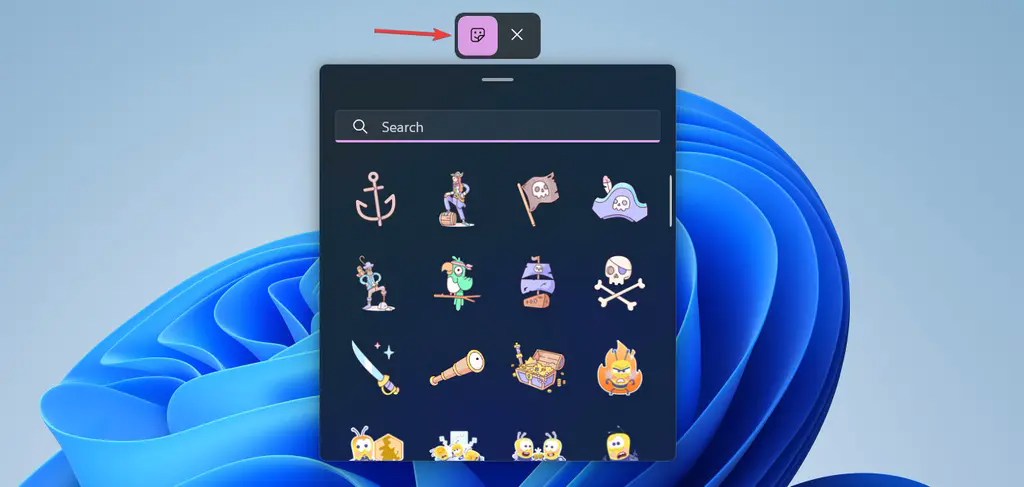
3、点击你要添加的贴纸,它就会出现在桌面上。现在你可以点击贴纸,调整尺寸。
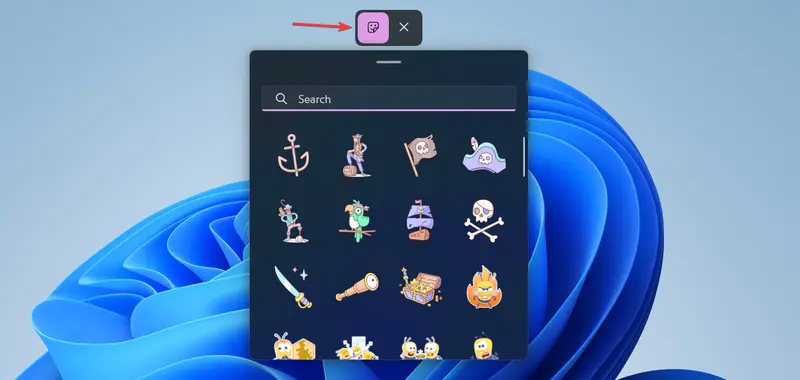
4、用户可以根据需要添加尽可能多的贴纸。
5、想要删除贴纸,选中之后点击贴纸下方的删除图标就可以了。
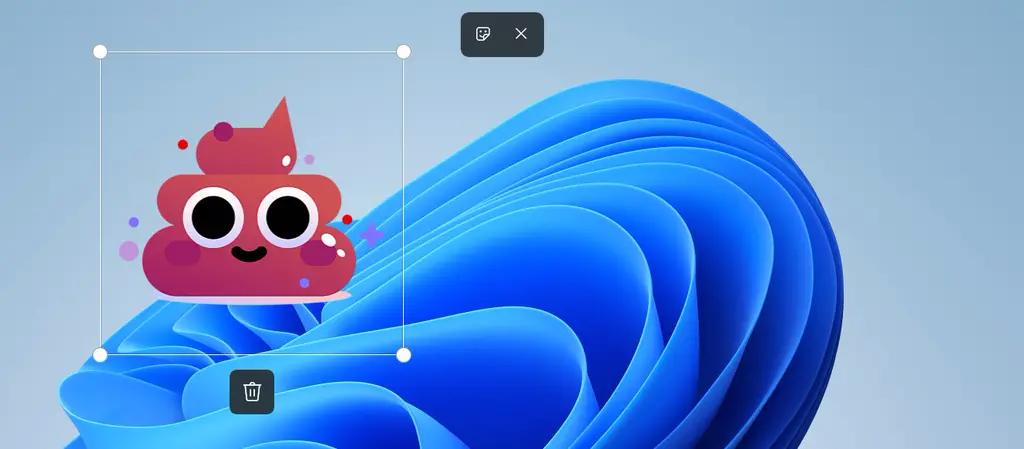
6、想要离开贴纸编辑器,只要添加屏幕顶部的“X”就可以了。
如何禁用 Desktop Stickers?
1、通过 Win+R 输入“regedit”进入注册表。
2、访问 HKEY_LOCAL_MACHINE\SOFTWARE\Microsoft\PolicyManager\current\device\Stickers。
3、打开“EnableStickers”,将其数值数据更改为“0”,或者用户也可以删除该值。
4、重启电脑部署该调整。
值得注意的是,在禁用 Desktop Stickers 功能之后,Windows 11 桌面现有的贴纸并不会移除。因此用户需要禁用该功能之前需要先将这些贴纸从桌面移除掉。
相关文章
- Win11 23H2 家庭版 / 专业版 11 月 11 日停服!一键升级 24H2/25H2
- Win11 26200.7019 右键菜单改变了吗
- Win11 新版开始菜单启用方法
- Win11 25H2 及 24H2 版本隐藏新功能启用方法
- Windows11 25H2镜像文件下载地址
- 从24H2版本升级到25H2版本的方法
- Win11 25H2 测试版 ISO 映像下载 | 微软原版(26200.5670)
- Win11 24H2关闭Recall AI回顾功能的方法
- win11按键盘乱弹窗口怎么办?win11按键盘乱弹窗口详解
- win11文件夹选项灰色打不开怎么办?win11文件夹选项灰色问题解析
系统下载排行榜71011xp
【纯净之家】Windows7 64位 全新纯净版
2番茄花园 Win7 64位 快速稳定版
3【纯净之家】Windows7 SP1 64位 全补丁旗舰版
4JUJUMAO Win7 64位 最新纯净版
5【纯净之家】Windows7 32位 全新纯净版
6【纯净之家】Win7 64位 Office2007 办公旗舰版
7【雨林木风】Windows7 64位 装机旗舰版
8【电脑公司】Windows7 64位 免费旗舰版
9JUJUMAO Win7 64位旗舰纯净版
10【深度技术】Windows7 64位 官方旗舰版
【纯净之家】Windows10 22H2 64位 游戏优化版
2【纯净之家】Windows10 22H2 64位 专业工作站版
3【纯净之家】Windows10 企业版 LTSC 2021
4【纯净之家】Windows10企业版LTSC 2021 纯净版
5【深度技术】Windows10 64位 专业精简版
6联想Lenovo Windows10 22H2 64位专业版
7JUJUMAO Win10 X64 极速精简版
8【雨林木风】Windows10 64位 专业精简版
9深度技术 Win10 64位国庆特别版
10【纯净之家】Win10 64位 Office2007 专业办公版
【纯净之家】Windows11 23H2 64位 游戏优化版
2【纯净之家】Windows11 23H2 64位 纯净专业版
3风林火山Windows11下载中文版(24H2)
4【纯净之家】Windows11 23H2 64位 企业版
5【纯净之家】Windows11 23H2 64位 中文家庭版
6JUJUMAO Win11 24H2 64位 专业版镜像
7【纯净之家】Windows11 23H2 64位专业精简版
8【纯净之家】Windows11 23H2 64位 纯净家庭版
9Windows11 23H2 64位 官方正式版 V22631.6199
10JUJUMAO Win11 24H2 64位 精简版镜像
深度技术 GHOST XP SP3 电脑专用版 V2017.03
2深度技术 GGHOST XP SP3 电脑专用版 V2017.02
3Win7系统下载 PCOS技术Ghost WinXP SP3 2017 夏季装机版
4番茄花园 GHOST XP SP3 极速体验版 V2017.03
5萝卜家园 GHOST XP SP3 万能装机版 V2017.03
6雨林木风 GHOST XP SP3 官方旗舰版 V2017.03
7电脑公司 GHOST XP SP3 经典旗舰版 V2017.03
8雨林木风GHOST XP SP3完美纯净版【V201710】已激活
9萝卜家园 GHOST XP SP3 完美装机版 V2016.10
10雨林木风 GHOST XP SP3 精英装机版 V2017.04
热门教程
装机必备 更多+
重装工具





